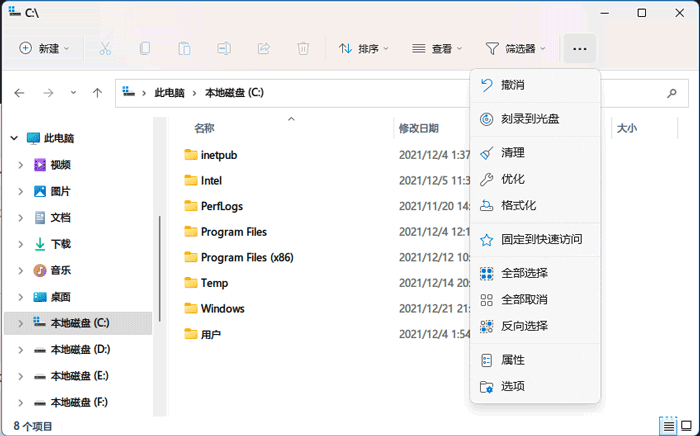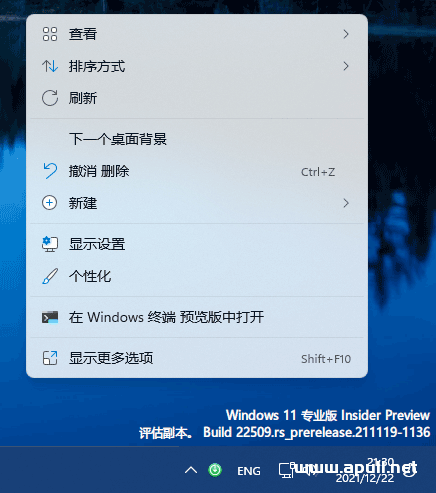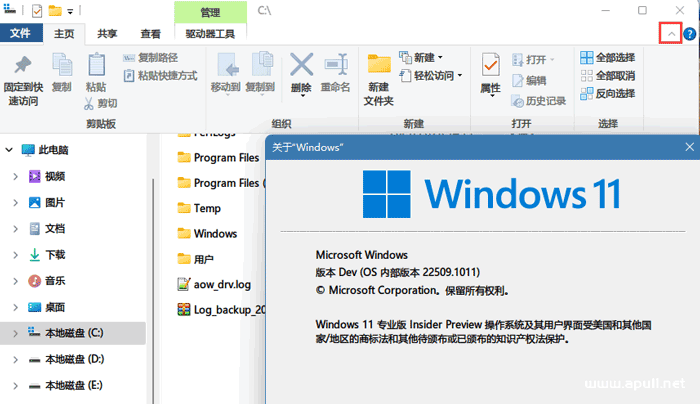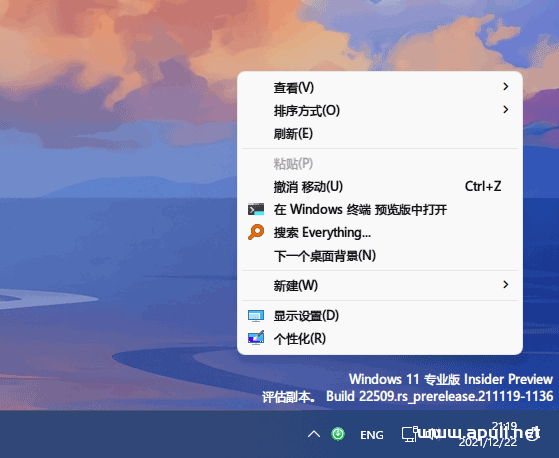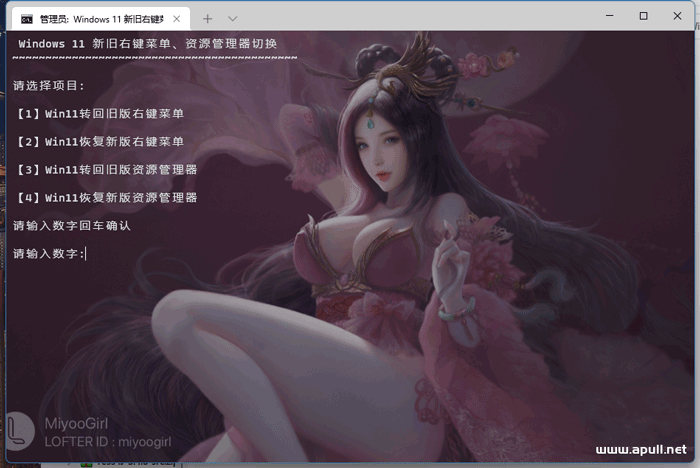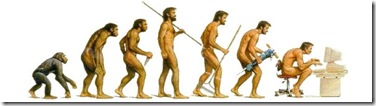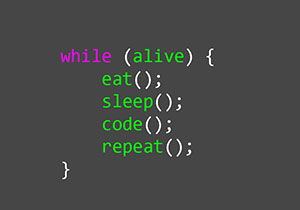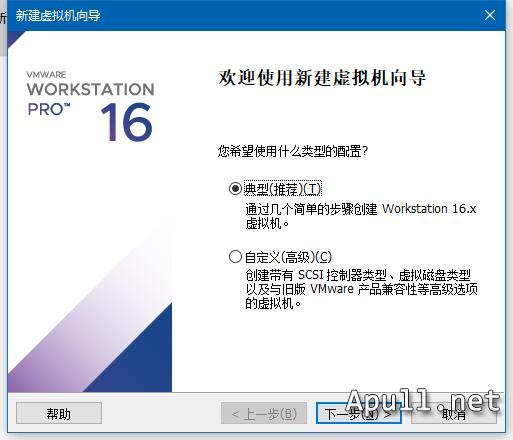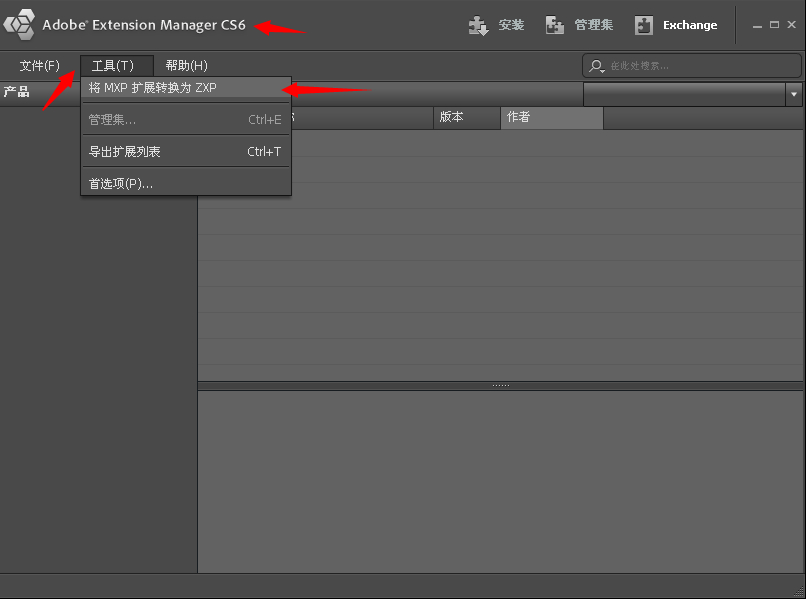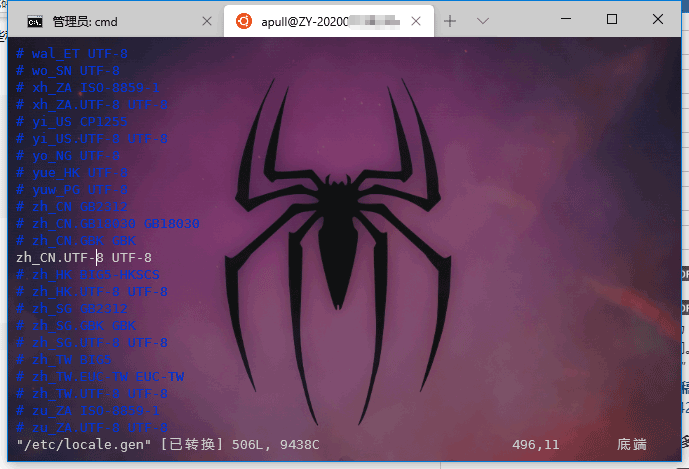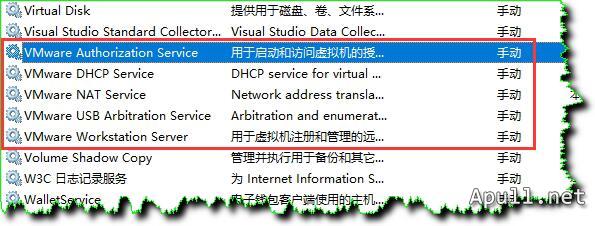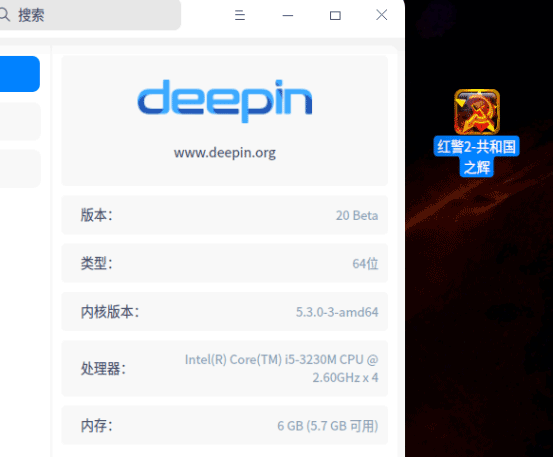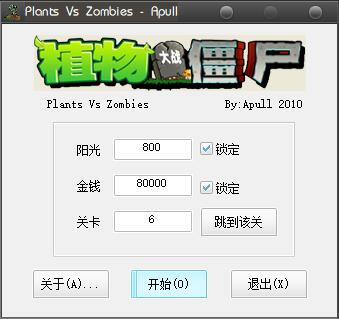Win11改回旧版右键菜单和资源管理器
升级到Win11后资源管理器和右键菜单有很大的变化,尤其是右键菜单,用着不是很习惯,很多操作要多点一次才能完成。
可以通过下面的方法改回旧版的资源管理器。在命令提示符运行下面命令。
改回资源管理器:
reg add "HKEY_LOCAL_MACHINE\SOFTWARE\Microsoft\Windows\CurrentVersion\Shell Extensions\Blocked" /v "{e2bf9676-5f8f-435c-97eb-11607a5bedf7}" /f
taskkill /f /im explorer.exe & start explorer.exe使用新版资管管理器
reg delete "HKEY_LOCAL_MACHINE\SOFTWARE\Microsoft\Windows\CurrentVersion\Shell Extensions\Blocked" /f taskkill /f /im explorer.exe & start explorer.exe
旧版的资管管理器会覆盖窗口显示,点图片上红框里的按钮,最小化菜单可恢复正常。
改回右键菜单:
reg add "HKCU\Software\Classes\CLSID\{86ca1aa0-34aa-4e8b-a509-50c905bae2a2}\InprocServer32" /f /ve
taskkill /f /im explorer.exe & start explorer.exe使用新版右键菜单:
reg delete "HKCU\Software\Classes\CLSID\{86ca1aa0-34aa-4e8b-a509-50c905bae2a2}" /f
taskkill /f /im explorer.exe & start explorer.exe可以把上面这些命令打写入到一个批处理中,通过选择菜单实现切换,会方便很多。
桌面新建一个记事本文件,文件名改为“切换菜单.bat”,用记事本打开这个文件,把下面代码复制到记事本后保存。
@echo off
title Windows 11 新旧右键菜单、资源管理器切换
>NUL 2>&1 REG.exe query "HKU\S-1-5-19" || (
ECHO SET UAC = CreateObject^("Shell.Application"^) > "%TEMP%\Getadmin.vbs"
ECHO UAC.ShellExecute "%~f0", "%1", "", "runas", 1 >> "%TEMP%\Getadmin.vbs"
"%TEMP%\Getadmin.vbs"
DEL /f /q "%TEMP%\Getadmin.vbs" 2>NUL
Exit /b
)
:menu
cls
echo Windows 11 新旧右键菜单、资源管理器切换
echo ~~~~~~~~~~~~~~~~~~~~~~~~~~~~~~~~~~~~~~~~~~~
echo.
echo 请选择项目:
echo.&echo 【1】Win11转回旧版右键菜单
echo.&echo 【2】Win11恢复新版右键菜单
echo.&echo 【3】Win11转回旧版资源管理器
echo.&echo 【4】Win11恢复新版资源管理器
echo.&echo 请输入数字回车确认
echo.
set /p user_input=请输入数字:
if %user_input% equ 1 goto old
if %user_input% equ 2 goto new
if %user_input% equ 3 goto oldex
if %user_input% equ 4 goto newex
echo 输入错误, 请重新输入数字.
pause
goto menu
:old
reg add "HKCU\Software\Classes\CLSID\{86ca1aa0-34aa-4e8b-a509-50c905bae2a2}\InprocServer32" /f /ve
taskkill /f /im explorer.exe & start explorer.exe
echo 已成功转到旧版右键菜单
pause
goto menu
:new
reg delete "HKCU\Software\Classes\CLSID\{86ca1aa0-34aa-4e8b-a509-50c905bae2a2}" /f
taskkill /f /im explorer.exe & start explorer.exe
echo 已成功恢复新版右键菜单
pause
goto menu
:oldex
reg add "HKEY_LOCAL_MACHINE\SOFTWARE\Microsoft\Windows\CurrentVersion\Shell Extensions\Blocked" /v "{e2bf9676-5f8f-435c-97eb-11607a5bedf7}" /f
taskkill /f /im explorer.exe & start explorer.exe
echo 已成功转到旧版资源管理器
pause
goto menu
:newex
reg delete "HKEY_LOCAL_MACHINE\SOFTWARE\Microsoft\Windows\CurrentVersion\Shell Extensions\Blocked" /f
taskkill /f /im explorer.exe & start explorer.exe
echo 已成功恢复新版资源管理器
pause
goto menu双击运行“切换菜单.bat”,选择要切换的操作。